


mt manager也就是mt管理器,这是一款安卓文件逆向修改神器,能够对于手机的root授权管理,名称修改,签名,文件夹,游戏数据等修改体验,还能进行文件的解压缩,软件还有汉化应用、替换资源、修改布局、修改逻辑代码、资源混淆、去除签名校验等功能,极强悍的文件管理工具和APK逆向修改工具等你来体验吧!
创建压缩文件功能新增「删除源文件」选项
点击 MT 加密过的文件后将直接弹出解密窗口
加密文件时如果选择显示密码则只需要输入一遍密码
优化文件分割工具和文件加密工具对零大小文件的处理
优化主设置界面中「文件菜单排序」功能的拖动排序逻辑
文本编辑器修改 MT 语法文件时支持快速预览(右上角菜单)
修复文本编辑器在流畅模式下与讯飞输入法的一些不兼容问题
修复点击 APK 文件查看信息时可能不显示已安装版本信息的问题
修复 Shell 权限访问 Android/data 目录时可能缺少一些文件夹的问题
--通常一个 APK 文件中包含着以下文件:
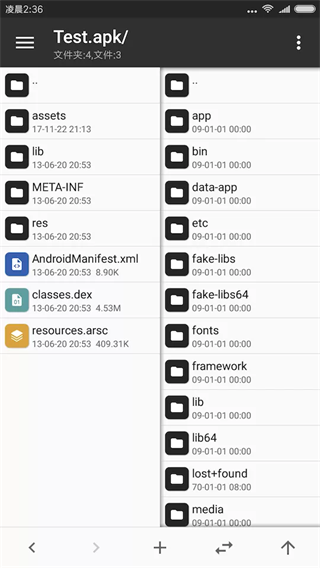
--AndroidManifest.xml
应用清单文件,版本号、版本名称、权限、应用名称、应用图标、活动、服务、广播等配置信息,均在这个文件中。
--classes.dex
安卓代码文件,在开发安卓应用时,开发者编写的 Java 代码会先编译成 N 个 class 文件,最后再将它们合并成 classes.dex 文件,所以应用 Java 层的代码基本都在该文件中,有些比较大的应用甚至还有 classes1.dex、classes2.dex…
--resources.arsc
资源配置文件,包含着字符串、主题、图片文件索引、布局文件索引等信息。
--res/
资源文件夹,包含着图片、布局、菜单等文件,resources.arsc 中索引的文件均存放在该目录中(进行过资源混淆的除外)。
--assets/
副资源文件夹,不是每个 APK 中都有它,里面的文件也不会在 resources.arsc 中进行索引。
--lib/
存放 so 文件,该类文件通常由 C / C++ 进行编写,MT 目前不支持修改 so 文件。
--META-INF/
存放签名相关的文件
---文件复制、移动、创建软链接、重命名、删除、创建文件(夹),文件批量操作。获取 Root 权限后可访问系统目录,挂载文件系统为读写,修改文件权限和所有者。
--像 WinRAR 那样打开 ZIP 格式文件,可以对 ZIP 内的文件进行删除、重命名、移动,添加/替换外部文件到 ZIP 中,无需解压后再重新打包,同时支持单独解压 ZIP 内的部分文件。
--自带文本编辑器,可以流畅编辑大文本文件,支持设置是否显示行号、开关自动换行、双指缩放字体大小、自动识别编码、代码语法高亮、自动缩进、正则搜索替换。
--拥有图片查看、音乐播放、字体预览、执行脚本、文本对比等功能,在侧拉栏中可查看存储设备、FTP连接、书签、后台、工具等。- APK 编辑功能,主要有 DEX 编辑,ARSC 编辑,XML 编辑,APK 签名、APK 优化、APK 共存、去除签名校验、RES 资源混淆、RES 反资源混淆、翻译模式等。
当要修改一个软件时首先要看有没有签名,就是再用管理器的apk签名后,安装看会不会闪退,闪退则要先去签名认证,如果有会员,可以直接一键去签名,没有则可按这方法去一些简单应用签名
就按下面图操作,操作完一路保存,不必签名直接安装
方法二 个别适用 dex 找到主进程 搜索oncreate 再搜show 把含show的调用代码删了
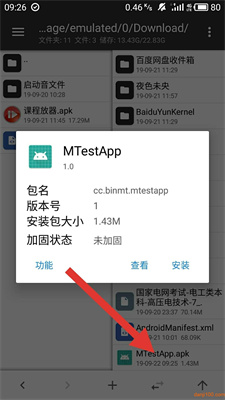
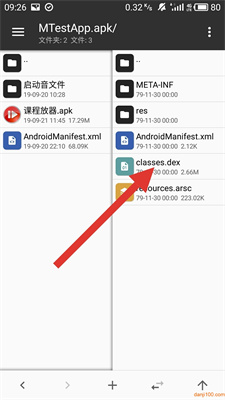
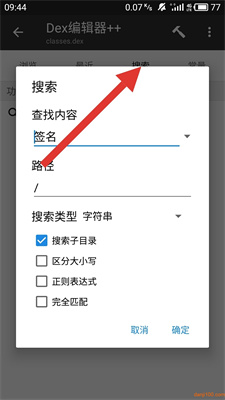

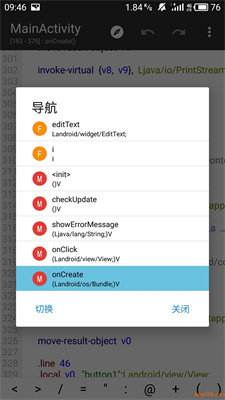
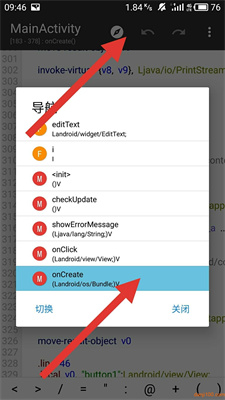
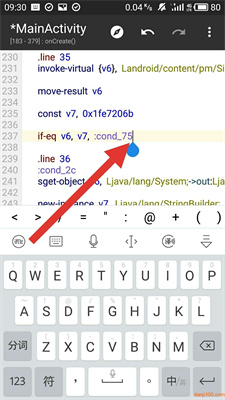
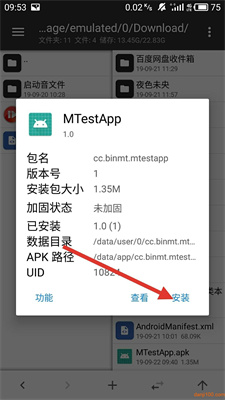
1、使用场景
复制文件到当前子目录
左窗口中有一个文件file和文件夹dir,然后要将file复制到dir里面,遇到这种情况时你可能会觉得传统操作方式比较快,其实用mt的话也十分容易实现。
你只需要点击同步按钮,右窗口就会和左窗口同步,然后在右窗口中点击dir进入该文件夹,最后在左窗口中将file复制过去即可。
如有需要,在操作完成后可以对右窗口进行两次后退操作即可回到之前的目录。
2、辅助操作
同步:下方工具栏的第四个按钮,点击后,另一个窗口的路径和文件位置将会和当前窗口同步。如果是在压缩文件中同步,则会跳转到压缩文件所在位置。
后退、前进、返回上级:下方工具栏的第一、二、五个按钮,注意后退和返回上级时完全不同的概念,一个是返回到上一个路径,一个是返回到上级目录。
存储、书签:打开侧拉栏,可以看到存储器和书签。点击相应存储器可快速进入根目录、内部存储、外置存储等。书签需要自己添加,注意只有当你添加了书签后,才会在侧拉栏中看到书签分组。
结合上面这些功能后再使用双窗口操作,你会更佳得心应手。
3、双窗口操作
打开mt管理器后第一眼看到的就是它的左右两个操作窗口,该设计已经是mt的标志之一,与之对应的是双窗口操作模式。如果你是第一次使用,开始会不太适应,但相信我,等你花点时间来熟悉它后,你的操作效率会大大高于使用其它文件管理器。
4、文件多选
左右滑动任意一个文件即可选中它,并进入多选状态,然后通过单次点击来选中更多。
进入多选状态后,下方的工具栏会进行相应的变化,从左到右的功能分别变为全选、反选、取消、类选、连选。
全选和反选相信大家都懂不多介绍。
类选,即按类型选择,例如你选中了一个txt文件,点击类选后,当前目录下所有的txt文件都会被选中。
连选,即连续选择,我们在最新版本中已经简化了操作,你只需要滑动选择第一个文件,再滑动选择第二个文件,就会自动选择它们之间全部文件。你现在点击该按钮只显示操作提示。
【双窗口操作】
独创的双窗口操作模式,两个目录同时显示,结合前进/后退/同步等功能,熟悉之后相比传统操作方式更加高效。
【多功能】
内置了许多既强大又好用的功能,并且还在持续不断地更新中,您只需要装一个 MT 就可以满足许多的功能需求。
【玩机必备】
经过十余年的更新迭代与积累,MT 获得众多好评,如今已成为许多玩机爱好者、技术极客装机必备的 AP